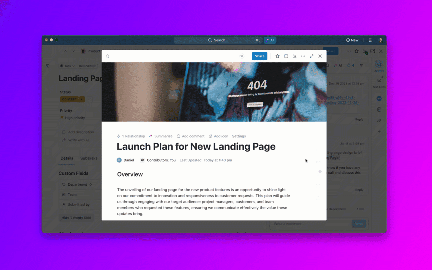صندوق الوارد الخاص بك ممتلئ بالرسائل، وأنت تلعب باستمرار دور الملاحق.
والنتيجة؟ أنت تنبش بشكل دائم في سلاسل رسائل البريد الإلكتروني الطويلة وتشعر بالإرهاق الشديد لصياغة الرد المثالي.
الحمل الزائد للبريد الإلكتروني مشكلة حقيقية!
ادخل: Gemini في Gmail، المساعد المدعوم بالذكاء الاصطناعي الذي يساعدك في إدارة البريد الإلكتروني بذكاء أكبر. سواء كنت ترغب في تلخيص سلاسل رسائل البريد الإلكتروني، أو صياغة الردود، أو ضبط نبرة صوتك، فإن Gemini AI هو أداة إنتاجية البريد الإلكتروني التي تحتاج إليها.
في هذا الدليل، سنرشدك إلى كيفية استخدام Google Gemini في Gmail لإدارة صندوق الوارد الخاص بك، وتوفير الوقت، وربما حتى جعل البريد الإلكتروني يبدو أقل إرهاقًا. لأنه، دعنا نواجه الأمر، من المحتمل أن بريدك الوارد في Gmail يحتاج إلى القليل من سحر الذكاء الاصطناعي.
ولكن هذا ليس كل شيء. سنعرفك أيضًا على مساعد الذكاء الاصطناعي الإضافي - ClickUp Brain - الذي لا يجعل إدارة البريد الإلكتروني أمرًا سهلاً فحسب، بل يجعل حياتك العملية أسهل بكل الطرق الممكنة! 🤩
⏰ ملخص 60 ثانية
فيما يلي ملخص سريع لكيفية تحقيق أقصى استفادة من استخدام Gemini AI في Gmail (ونظرة خاطفة على بديل أكثر ذكاءً!):
- قم بالوصول إلى Gemini في Gmail باستخدام اشتراك Google One AI Premium أو حساب Google Workspace
- استخدم Gemini لتلخيص سلاسل رسائل البريد الإلكتروني الطويلة، وتوفير الوقت في القراءة ومتابعة التحديثات
- قم بصياغة رسائل بريد إلكتروني جديدة دون عناء مع الاقتراحات التي ينشئها الذكاء الاصطناعي بناءً على مطالباتك
- قم بتنقيح المسودات لزيادة الوضوح مع خيارات مثل إضفاء الطابع الرسمي أو التفصيل أو الاختصار أو إعادة الكتابة
- اطرح أسئلة متعلقة بصندوق الوارد في Gemini AI للحصول على رؤى سريعة حول المحادثات المهمة
- لاحظ قيود Gemini - فهو يفتقر إلى الفهم العميق للسياق والتخصيص الفوري ومعالجة البريد الإلكتروني
- يقدم ClickUp حلاً متكاملاً لإدارة البريد الإلكتروني مع مزامنة ثنائية الاتجاه وأتمتة المهام والتعامل المباشر مع البريد الإلكتروني
- استخدم مساعد الذكاء الاصطناعي المدمج في ClickUp، ClickUp Brain، لتلخيص واستخراج الرؤى من سلاسل رسائل البريد الإلكتروني بالإضافة إلى صياغة الردود الفورية
- ادمج ClickUp مع Gmail لتحويل رسائل البريد الإلكتروني إلى مهام، وأتمتة مهام سير العمل مثل إرسال رسائل البريد الإلكتروني للمتابعة، وتبسيط التواصل
كيفية استخدام Gemini في Gmail
ربما تكون عائدًا من إجازة لتجد صندوق الوارد مكتظًا برسائل البريد الإلكتروني، أو ربما لا يمكنك تحديد رسائل البريد الإلكتروني التي تحتاج إلى اهتمامك أولاً. في كلتا الحالتين، سيساعدك تكامل G emini- Gmail في كلتا الحالتين، حيث يساعدك على فرز الفوضى وتحديد الأولويات مع التركيز على المهام الأكثر قيمة أو العاجلة أو المهمة.
🔑 للوصول إلى Gemini في Gmail، يجب عليك إما الاشتراك في خطة Google One AI Premium أو تمكين Gemini في حساب Google Workspace الخاص بك.
إليك كيفية العثور على Gemini في Gmail:
- توجَّه إلى الزاوية العلوية اليمنى من شاشة Gmail
- حدد ميزة "جرّب الجوزاء" الميزة
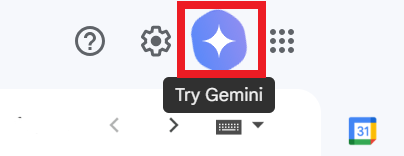
- ستعرض شاشتك اللوحة الجانبية لـ Gmail، والتي يجب أن تبدو بهذا الشكل:
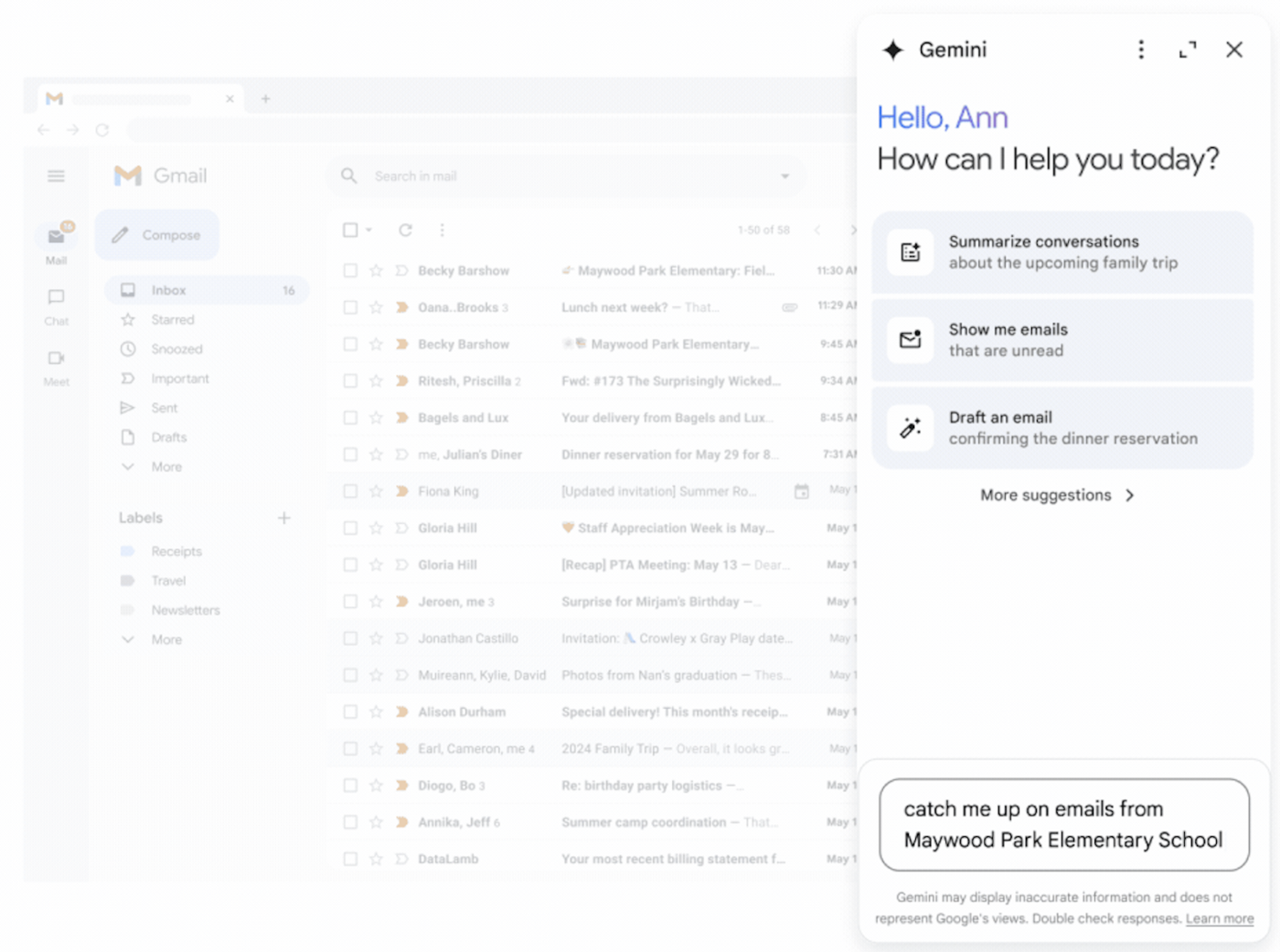
يمكنك استخدام المطالبات المضمنة في Gemini لإنشاء ردود أو طرح أسئلة حرة مثل، "أطلعني على رسائل البريد الإلكتروني من
الآن بعد أن تعرفت على كيفية عملها، هل أنت مستعد لاستخدام الذكاء الاصطناعي في Gmail لإدارة البريد الإلكتروني بشكل أكثر ذكاءً؟
دعنا نعرض لك أهم ثلاث حالات استخدام لـ Gemini في Gmail:
1. تلخيص سلاسل رسائل البريد الإلكتروني الطويلة
👀 هل تعلم؟ كشفت تقنيات تسجيل الكمبيوتر المتطورة أن متوسط فترة انتباه الإنسان هو 40 ثانية.
لا أحد يستمتع بقراءة رسائل البريد الإلكتروني الطويلة، و Gemini يتفهم ذلك. إليك كيفية استخدامه لاختصار رسائل البريد الإلكتروني الطويلة:
- افتح Gmail على سطح المكتب أو في تطبيق Gmail للجوال
- ابحث عن أيقونة الذكاء الاصطناعي في اللوحة الجانبية على الجانب الأيمن من شاشتك. إذا كنت لا تراها، فانقر على السهم الصغير لتوسيع اللوحة.
- اختر خيار تلخيص هذا البريد الإلكتروني الخيار
- سينشئ Gemini ملخصًا قصيرًا يسلط الضوء على النقاط الرئيسية والتفاصيل المهمة
- يمكن ل Gemini أيضًا تلخيص المحتوى الطويل من ملفات Google Drive مباشرةً في صندوق الوارد الخاص بك
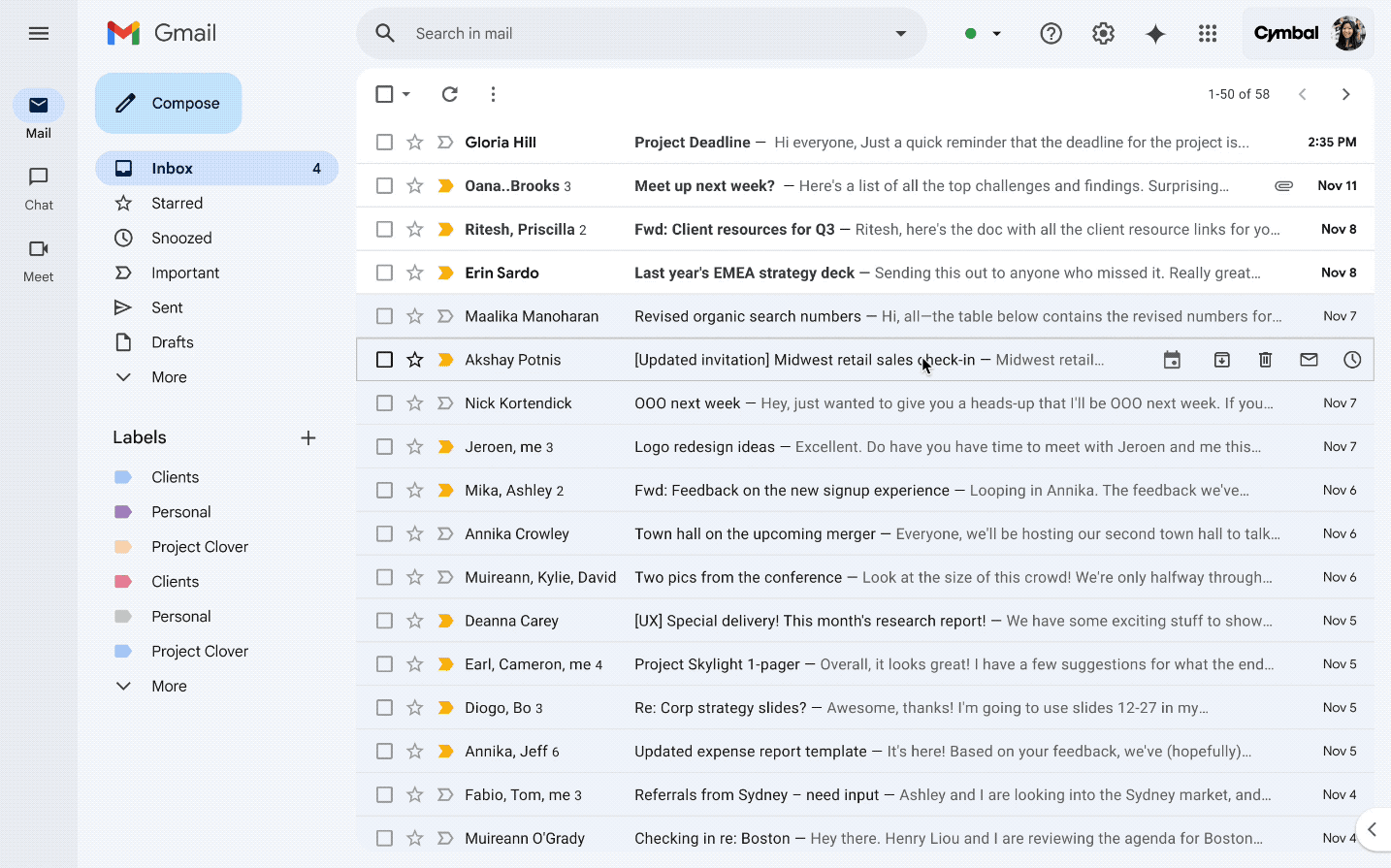
💡 نصيحة احترافية: في نهاية الملخص الذي ينشئه الذكاء الاصطناعي في Gemini، يمكنك تحديد إيماءة الإبهام المناسبة لتقديم ملاحظات إيجابية. قم بالإبهام لأعلى للاقتراح الجيد، أو أرسل تقرير اقتراح سيء إذا كانت الاستجابة تحتاج إلى تحسين. يساعد ذلك نموذج الذكاء الاصطناعي على التعلم من تفضيلاتك وتخصيص الردود المستقبلية بشكل أفضل.
2. اكتب مسودة بريد إلكتروني جديد
هل أمضيت وقتًا طويلاً في التحديق في الشاشة محاولاً اكتشاف السطر الأول المثالي لبريدك الإلكتروني؟ دعنا نتخطى هذه المعاناة ونسمح للذكاء الاصطناعي من Google بالقيام بالأعباء الثقيلة نيابةً عنك.
- انقر على إنشاء في الزاوية العلوية اليسرى من شاشة Gmail
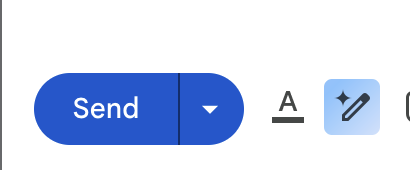
- ابحث عن خيار ساعدني في الكتابة في نافذة الإنشاء
- اكتب المطالبة المطلوبة. على سبيل المثال، جرّب "اكتب رسالة تغطية لوظيفة في التسويق. "
- انقر على إنشاء
- ستحصل على رد على الفور تقريباً في نافذة كتابة الرسائل في Gmail
- يمكنك بعد ذلك النقر على إعادة إنشاء أو تنقيح لتنقيح الرد حتى يناسب ما تحتاج إليه
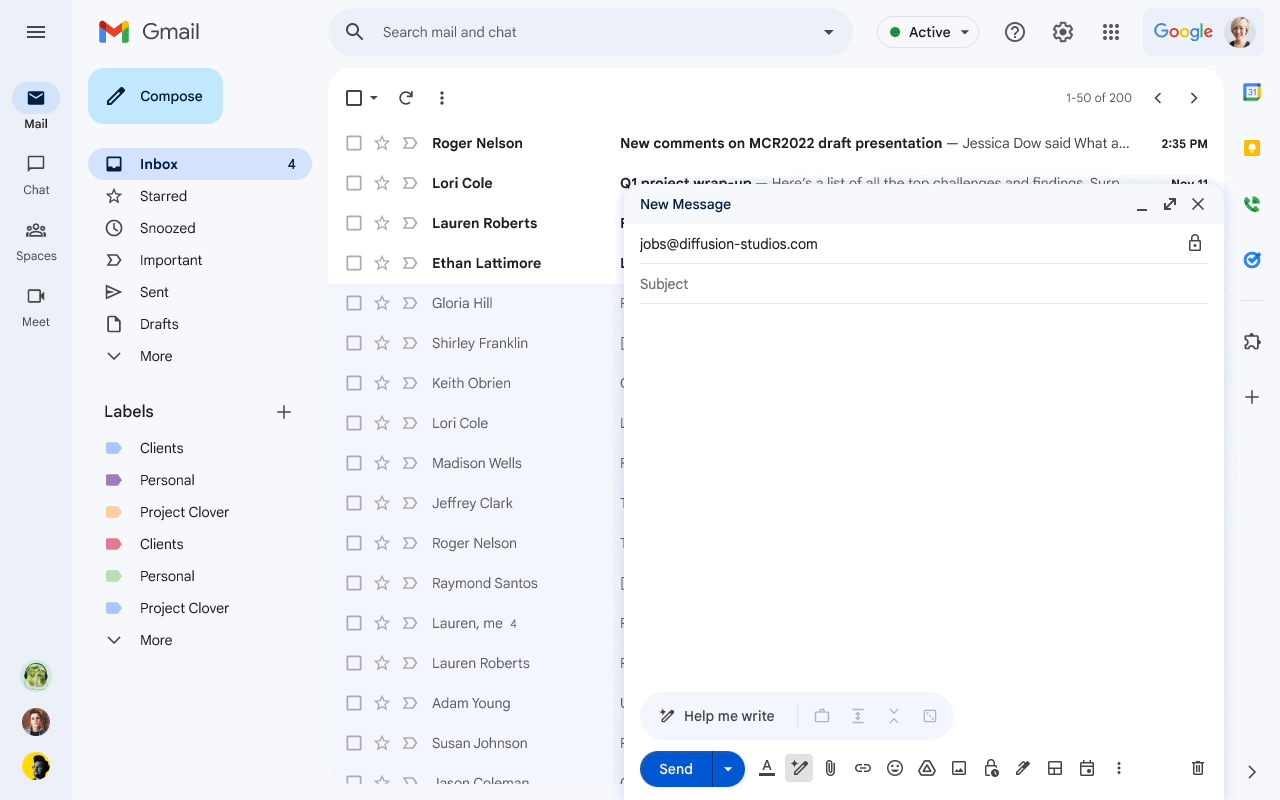
اتبع هذه الطريقة وخصص المطالبة بناءً على الموقف بحيث يمكن استخدامها للرد على محادثة.
📖 اقرأ أيضًا: أفضل برامج علبة الوارد المشتركة (المراجعات والأسعار)
🧠 حقيقة ممتعة: من بين طرق تحسين إنتاجية البريد الإلكتروني التي استخدمتها مستشارة الإنتاجية في Google، لورا مارتن، تقسيم رسائل البريد الإلكتروني إلى ثلاث فئات: الرد والقراءة وإعادة النظر. تعامل مع هذه الفئات خلال فترات زمنية مخصصة بدلاً من التحقق منها باستمرار طوال اليوم.
3. تنقيح المسودة
في بعض الأحيان، لا تصل مسودة البريد الإلكتروني إلى الهدف المنشود، ولكن مع Gemini في Gmail، يمكنك تنقيحها بسرعة والتأكد من وصول رسالتك بشكل مثالي.
- انتقل إلى تأليف في الزاوية العلوية اليسرى من صندوق الوارد الخاص بك
- اكتب بريدك الإلكتروني يدوياً
- انتقل إلى ساعدني في الكتابة الخيار
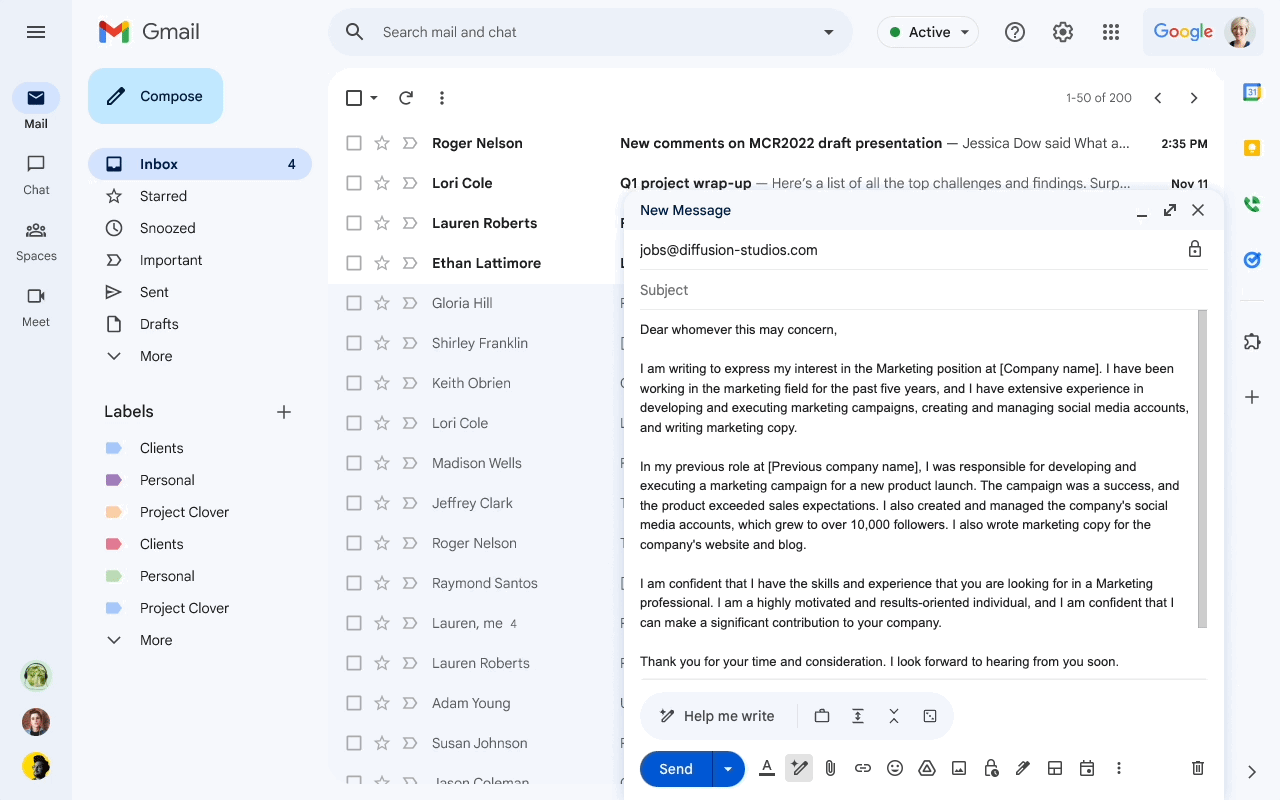
- اختر تفضيل التعديل الخاص بك من القائمة تنقيح: تنقيح المسودة تنقيح المسودة تنقيح المسودة تنقيح المسودة: جعل المسودة أكثر رسمية تنقيح: تنقيح: إضافة تفاصيل إضافية إلى المحتوى الموجود تقصير: إضافة تفاصيل إضافية إلى المحتوى الموجود تقصير: تحرير الزخرفة وجعل المسودة قصيرة إعادة إنشاء: إعادة كتابة المسودة إعادة كتابة المسودة تنقيحها: *إعادة تنقيحها مرة أخرى
- صقل: قم بتنقيح مسودتك
- تنظيم: جعل المسودة أكثر رسمية
- صياغة: إضافة تفاصيل إضافية إلى المحتوى الحالي
- أقصر: حرر الزغب واجعل المسودة قصيرة
- إعادة إنشاء: إعادة كتابة المسودة
- قم بتنقيحها: راجعها مرة أخرى
- انقر على إدراج بمجرد حصولك على النتائج المطلوبة
- لاحظ أنه بمجرد أن تطلب من Gemini AI إعادة إنشاء مسودة، لا يمكنك العودة إلى أي إصدارات سابقة (لذا انسخ والصق الأقسام التي تريد الاحتفاظ بها!)
- صقل: قم بتنقيح مسودتك
- تنظيم: جعل المسودة أكثر رسمية
- صياغة: إضافة تفاصيل إضافية إلى المحتوى الحالي
- أقصر: حرر الزغب واجعل المسودة قصيرة
- إعادة إنشاء: إعادة كتابة المسودة
- قم بتنقيحها: راجعها مرة أخرى
💡 نصيحة احترافية: استخدم Gmail Q/A لطرح أسئلة على Gemini حول المحادثات داخل صندوق الوارد الخاص بك. على سبيل المثال، في مربع المطالبة، يمكنك أن تسأل، "ما هي التعليقات الأخيرة لمشروعي X؟ سيقوم Gemini بفحص سلاسل رسائل البريد الإلكتروني ذات الصلة وإرجاع إجابة ملخصة.
حدود استخدام Gemini في Gmail
يوفر Gemini في Gmail مزيجًا من الراحة والقيود. على الرغم من أنه يتخلص من عبء تحليل رسائلك، إلا أنه لا يزال لا يضاهي تمامًا تنظيم رسائل البريد الإلكتروني يدويًا.
ومع ذلك، إليك خمسة أشياء أخرى يجب وضعها في الاعتبار عند استخدام Gemini في Gmail:
- القيود في فهم السياق: الذكاء الاصطناعي في Gemini رائع في التلخيص والصياغة، لكنه قد لا يلتقط الفروق الدقيقة أو السياق الكامل لكل محادثة، مما يؤدي إلى ردود أقل تخصيصًا في بعض الأحيان
- غير قادر على معالجة رسائل البريد الإلكتروني: لا يستطيع Gemini AI إنشاء رسائل البريد الإلكتروني أو إرسالها أو حذفها أو نقلها داخل صندوق الوارد الخاص بك - فهو يركز أكثر على إنشاء المحتوى والمساعدة بدلاً من صندوق الوارد وإدارة البريد الإلكتروني
- مخاطر الوهم: يمكن للذكاء الاصطناعي في Gemini AI أن يولد أحيانًا معلومات غير دقيقة أو ملفقة، لذا من المهم التحقق من التفاصيل قبل التصرف بناءً عليها
- دعم محدود للغات: على الرغم من أن Gemini يدعم لغات متعددة، إلا أنه قد لا يكون دقيقًا أو دقيقًا في لغات أخرى غير الإنجليزية، مما يؤثر على جودة الردود
📖 اقرأ أيضًا: كيفية إعداد إعادة التوجيه التلقائي في Gmail؟
👀 هل تعلم؟ يحظر Gmail ما يقرب من 15 مليار رسالة غير مرغوب فيها يوميًا، أي أكثر من 99. 9% من الرسائل غير المرغوب فيها والتصيد الاحتيالي والبرامج الضارة. خلال العطلات، يمكن أن يلامس الرقم 231 مليار رسالة غير مرغوب فيها ورسائل التصيد الاحتيالي، وهو ما يزيد بنسبة 10% عن متوسط الحجم.
هل تريد تعلم الهندسة الفورية للحصول على ردود أفضل من Gemini وأدوات الذكاء الاصطناعي الأخرى؟ شاهد هذه الدورة التدريبية المكثفة القصيرة حول تحسين أسئلتك للذكاء الاصطناعي 👇🏽
استخدام الذكاء الاصطناعي و Gmail مع ClickUp
يعمل Gemini في Gmail ككاتب بريد إلكتروني يعمل بالذكاء الاصطناعي ويتبع تعليماتك عند صياغة الردود. في حين أنه يمكن أن يبسط عملية الكتابة، إلا أنه ليس بديلاً عن برنامج شامل لإدارة البريد الإلكتروني.
هنا يأتي دور ClickUp. العمل اليوم مبعثر - رسائل البريد الإلكتروني في أداة، والمهام في أداة أخرى، والمستندات مدفونة في مجلدات لا نهاية لها. ClickUp يجمع كل ذلك معًا.
باعتباره تطبيق كل شيء للعمل، فهو مصدر الحقيقة الوحيد لمشاريعك ومستنداتك ولوحات المعلومات والأتمتة ولوحات المعلومات والأهداف والمزيد.
يتجاوز الأمر مساعدتك في صياغة البريد الإلكتروني وتلخيصه ببساطة. بفضل إدارة البريد الإلكتروني المدمجة، يمكنك إرسال رسائل البريد الإلكتروني واستلامها وتتبعها دون مغادرة مساحة عمل ClickUp. دعنا نرى كيف:
دمج ClickUp مع Gmail
يعمل تكامل ClickUp و Gmail على سد الثغرات التي يتركها الذكاء الاصطناعي في Gemini، مما يتيح لك كسر صوامع المعلومات وإدارة رسائل البريد الإلكتروني والمهام معًا.
إليك كيفية تحسين سير عملك:
- مزامنة ثنائية الاتجاه: إنشاء المهام أو تحديثها تلقائيًا في Gmail بناءً على إجراءات مثل تلقي بريد إلكتروني جديد أو بطولة محادثة أو إكمال مهمة
- تصبح رسائل البريد الإلكتروني المميزة مهام: تحويل رسائل البريد الإلكتروني المهمة إلى مهام قابلة للتنفيذ، مما يضمن لك عدم تفويت أي متابعة
- أتمتة سير العمل: من خلال تكامل Zapier مع ClickUp، تتم أتمتة مهام مثل نقل المعلومات بين Gmail وClickUp، مما يقلل من الجهد اليدوي ويقلل من الأخطاء
👉🏼 على عكس Gemini AI، الذي يركز فقط على صياغة الردود وتنقيحها، تقدم ClickUp معالجة كاملة للبريد الإلكتروني إلى جانب إدارة المهام.
📮ClickUp Insight: ما يقرب من 42% من العاملين في مجال المعرفة يفضلون البريد الإلكتروني للتواصل الجماعي. ولكن ذلك يأتي بتكلفة. نظرًا لأن معظم رسائل البريد الإلكتروني لا تصل إلا إلى زملاء محددين في الفريق، تظل المعرفة مجزأة، مما يعيق التعاون واتخاذ القرارات السريعة. لتحسين الرؤية وتسريع التعاون، استفد من تطبيق كل شيء للعمل مثل ClickUp، الذي يحول رسائل البريد الإلكتروني إلى مهام قابلة للتنفيذ في غضون ثوانٍ!
يمكنك إرسال رسائل البريد الإلكتروني واستقبالها مباشرةً داخل ClickUp، وإنشاء المهام، وإرفاق رسائل البريد الإلكتروني بعناصر العمل ذات الصلة، والتعاون مع فريقك دون مغادرة المنصة.
الجزء الأفضل؟ يعمل تكامل البريد الإلكتروني الخاص ب ClickUp مع منصات مثل Microsoft Outlook وIMAP وMicrosoft 365 - وليس فقط Gmail!
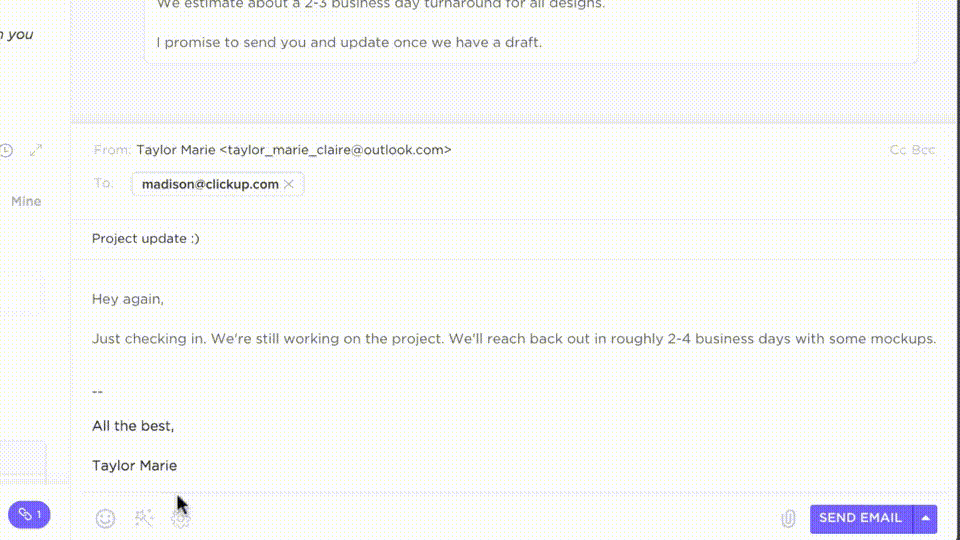
يمكنك إنشاء مسودة رسالة بريد إلكتروني باستخدام الأمر /Slash (/كتابة). اضبط النغمة ومستوى الإبداع، وأدخل النص في بريدك الإلكتروني، وأرسله دون مغادرة واجهة المهام. لا داعي لتبديل علامات التبويب والعمل على مسودات البريد الإلكتروني اليدوية!
والأكثر من ذلك، يمكنك أيضًا أتمتة رسائل البريد الإلكتروني الخاصة بك، وتشغيلها ليتم إرسالها بناءً على الحقول المخصصة أو عمليات إرسال النماذج أو أحداث المهام داخل ClickUp.
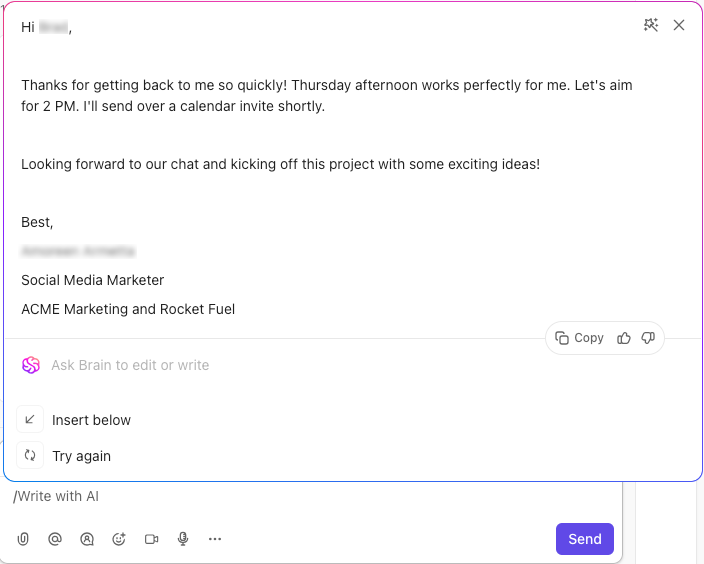
يتيح لك هذا الدمج تحسين الإنتاجية من خلال الاحتفاظ برسائل البريد الإلكتروني والمهام والمحادثات في مكان واحد!
يعمل ClickUp Brain على تحسين رسائل بريدك الإلكتروني
ولكن كيف يعمل كل ذلك؟ بينما يعزز الذكاء الاصطناعي في Gemini تجربة Gmail من خلال توفير رؤى سياقية وردود مقترحة، فإن ClickUp Brain - مساعد الذكاء الاصطناعي المدمج - يذهب إلى أبعد من ذلك.
يتكامل مباشرةً مع مساحة العمل الخاصة بك، ويستوعب بيانات سير العمل، ويحلل أنشطة الفريق، ويتتبع الجداول الزمنية للمشروع.
من خلال فهم السياق من داخل نظامك، يوفر ClickUp Brain نصائح احترافية ذكية قابلة للتنفيذ وقابلة للتنفيذ.
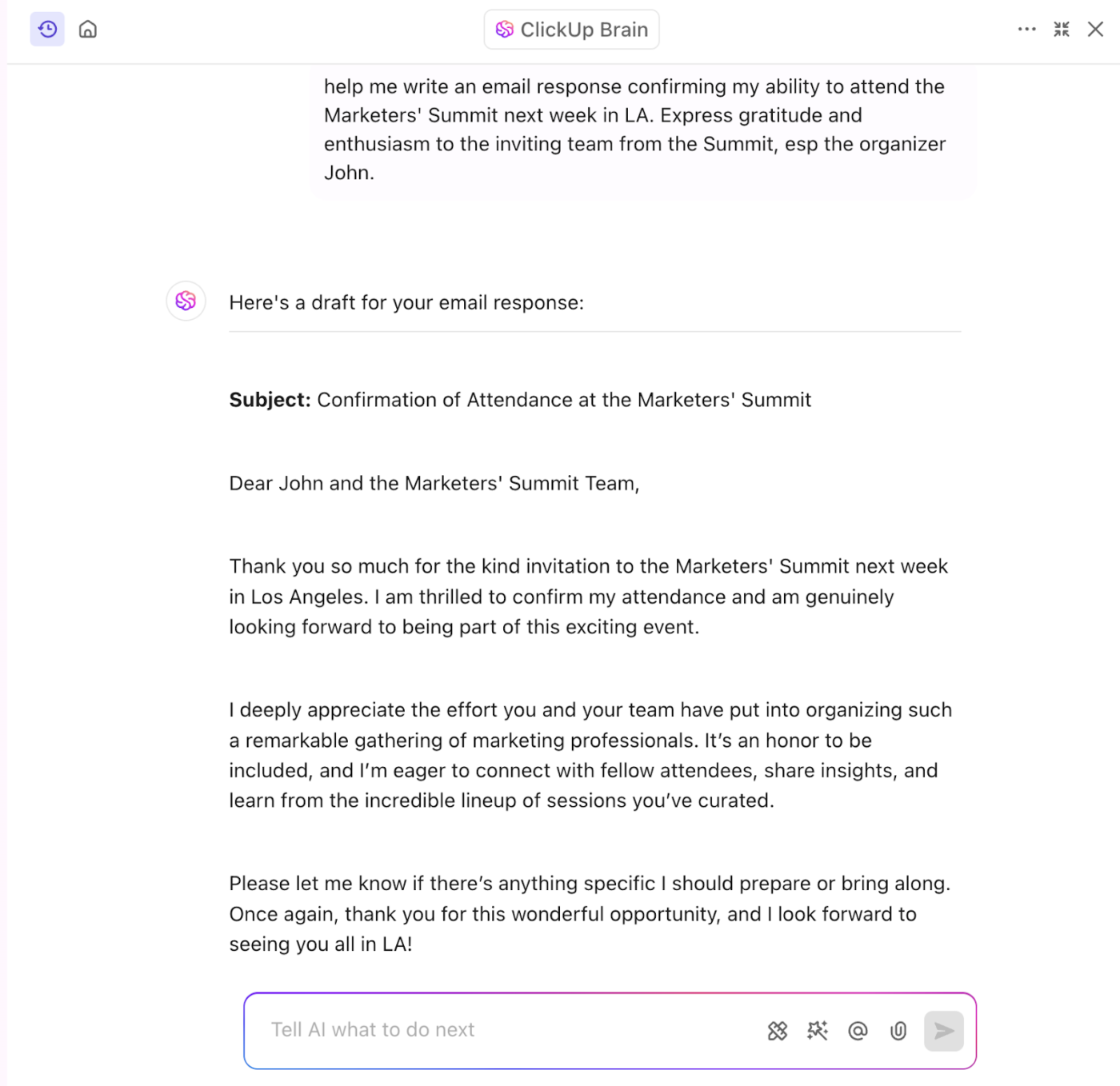
باستخدام ClickUp Brain، يمكنك:
- قم بربط المهام والمستندات ورسائل البريد الإلكتروني لإنشاء إجابات فورية مدركة للسياق حول سير عملك
- اكتب ردودًا احترافية على رسائل Gmail باستخدام كاتب الذكاء الاصطناعي المدمج، مما يوفر الوقت
- قم بتحويل رسائل البريد الإلكتروني المهمة إلى مهام أو عناصر إجراءات داخل ClickUp، مما يلغي التتبع اليدوي
- تحقق من التدقيق النحوي والإملائي باستخدام ميزة التدقيق الإملائي المدمجة للحصول على نتيجة نهائية مصقولة
- أنشئ ملخصات لسلاسل رسائل البريد الإلكتروني الطويلة، مما يوفر لمحات عامة سريعة دون الحاجة إلى التدقيق في المحادثات المطولة
- انسخ المقاطع الصوتية ومقاطع الفيديو داخل ClickUp والتقط النقاط الرئيسية من مناقشاتك
📖 اقرأ أيضًا: الدليل النهائي لإدارة مشاريع البريد الإلكتروني
التبديل إلى ClickUp Chat
في حين أن إقران الذكاء الاصطناعي بصندوق الوارد الخاص بك يمكن أن يساعد في ترويض الحمل الزائد للبريد الإلكتروني، ماذا لو قلنا لك أنه يمكن التخلص منه تمامًا؟
توفر لك ClickUp Chat لك ولفريقك بديلاً للتواصل في الوقت الفعلي عن البريد الإلكتروني من خلال تضمين المحادثات مباشرةً في سير العمل وسياق المشروع.
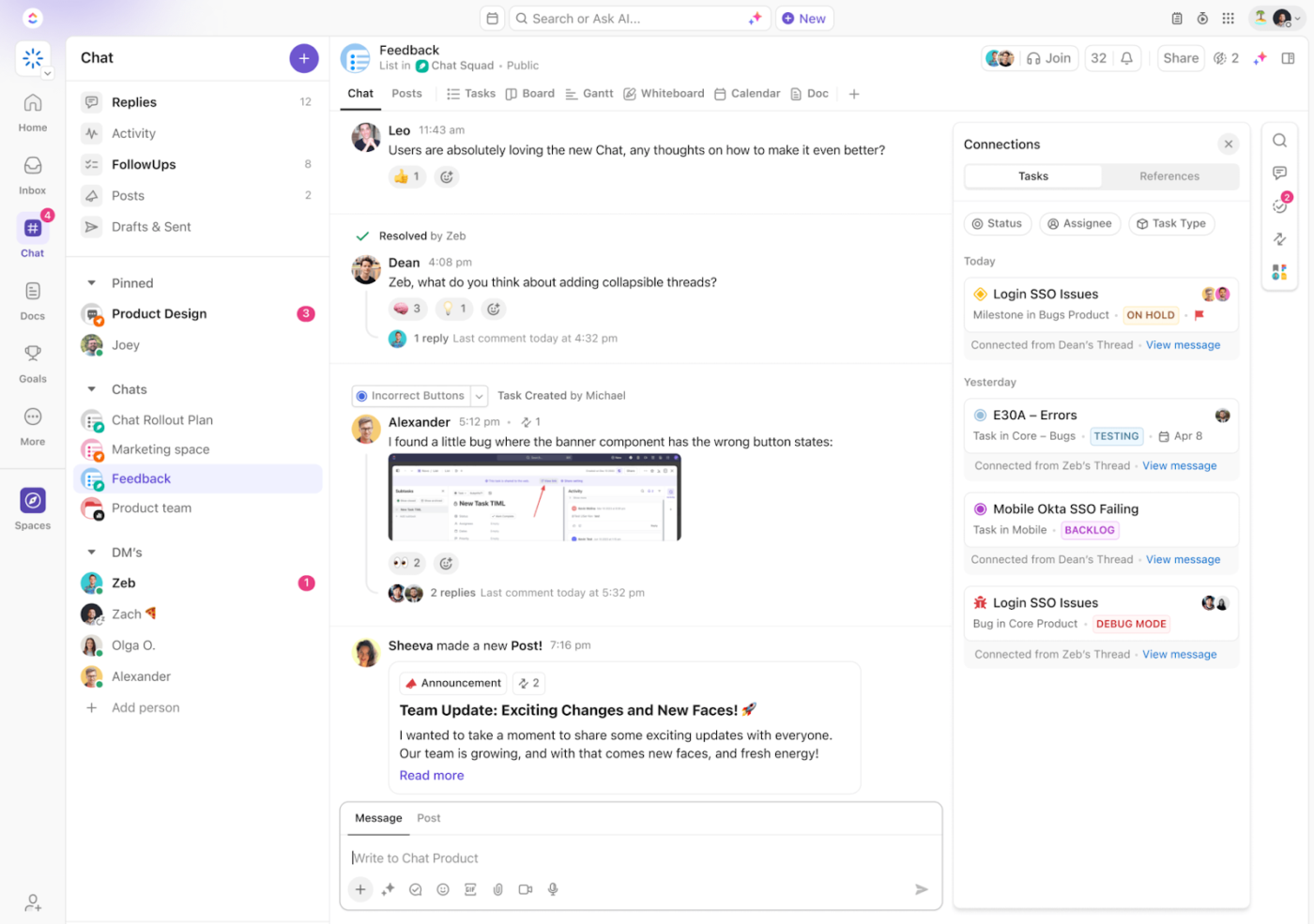
يتيح لك التحويل إلى الدردشة من رسائل البريد الإلكتروني:
- اربط المناقشات مباشرةً بمهام أو مشاريع محددة. يضمن ذلك أن تكون جميع المعلومات ذات الصلة مركزية، مما يقلل الحاجة إلى البحث في سلاسل رسائل البريد الإلكتروني المنفصلة
- تنظيم المحادثات في قنوات، وتجنب فوضى تكدس البريد الوارد في البريد الإلكتروني
- أنجز العمل التعاوني بشكل أسرع من خلال وضع علامات على أعضاء الفريق ومشاركة الملفات وتضمين الموارد مباشرةً داخل الدردشة وتقليل التأخير المرتبط بالبريد الإلكتروني
- اتخذ قرارات حاسمة بسرعة وحل المشاكل من خلال العصف الذهني مع الزملاء في الوقت الفعلي
من خلال استخدام ClickUp Chat للاتصالات الداخلية والمناقشات المتعلقة بالمشروع، يمكنك تقليل حجم رسائل البريد الإلكتروني في صندوق الوارد الخاص بك بشكل كبير. بالإضافة إلى ذلك، فإن تقليل التبديل في السياق بين البريد الإلكتروني ومنصات إدارة المشاريع يمكن أن يعزز إنتاجيتك الفردية والجماعية.
📮 ClickUp Insight: يرسل العاملون في مجال المعرفة ما معدله 25 رسالة يومياً بحثاً عن المعلومات والسياق. يشير هذا إلى قدر لا بأس به من الوقت الضائع في التمرير والبحث وفك رموز المحادثات المجزأة عبر رسائل البريد الإلكتروني والمحادثات. 😱
لو كان لديك فقط منصة ذكية تربط المهام والمشاريع والدردشة ورسائل البريد الإلكتروني (بالإضافة إلى الذكاء الاصطناعي!) في مكان واحد. ولكن لديك!
ClickUp هو برنامج متعدد الاستخدامات بشكل لا يُصدَّق عزز إنتاجيتي 10 مرات على الأقل. أحب المزج بين إدارة المهام الشخصية، وإدارة المعرفة التجارية، والملاحظات السريعة، وعقل ClickUp المدعوم بالذكاء الاصطناعي رائع للغاية، فهو مدرك للسياق بشكل مذهل وهو حرفياً وحش مساعد.
ClickUp هو برنامج متعدد الاستخدامات بشكل لا يُصدَّق عزز إنتاجيتي 10 مرات على الأقل. أحب المزج بين إدارة المهام الشخصية، وإدارة المعرفة التجارية، والملاحظات السريعة، وعقل ClickUp المدعوم بالذكاء الاصطناعي رائع للغاية، فهو مدرك للسياق بشكل مذهل وهو حرفياً وحش مساعد.
أنجز المزيد من رسائل البريد الإلكتروني باستخدام ClickUp
إن الذكاء الاصطناعي في Gemini في Gmail هو بالتأكيد مساعد مفيد، ولكن إذا كنت تبحث عن حل أكثر شمولاً لإدارة المشاريع ومهام البريد الإلكتروني على حد سواء، فإن ClickUp سيوفر لك ما تحتاجه.
مع ميزة ClickUp، يمكنك تحويل رسائل البريد الإلكتروني إلى مهام والحفاظ على السياق سليماً عبر المحادثات والمشاريع - لا مزيد من التنقل بين التطبيقات أو التفاصيل المفقودة.
تُبلغ الفرق التي تتحول إلى ClickUp عن تحسين الكفاءة والتعاون والرؤية بالإضافة إلى استبدال 3 أدوات أو أكثر وتوفير أكثر من 3 ساعات أسبوعياً.
إذن، لديك خيار: يقدم Gemini AI مساعدًا مدمجًا للتلخيص والكتابة لتطبيقات Google مثل Gmail وجداول بيانات Google ومحرّر مستندات Google، بينما يوفر ClickUp أدوات مدعومة بالذكاء الاصطناعي لإدارة البريد الإلكتروني والمشروعات بشكل كامل.
إذا كنت مستعدًا لهذا الأخير، اشترك في ClickUp مجانًا اليوم!